Dazed V60 User Manual [ru]
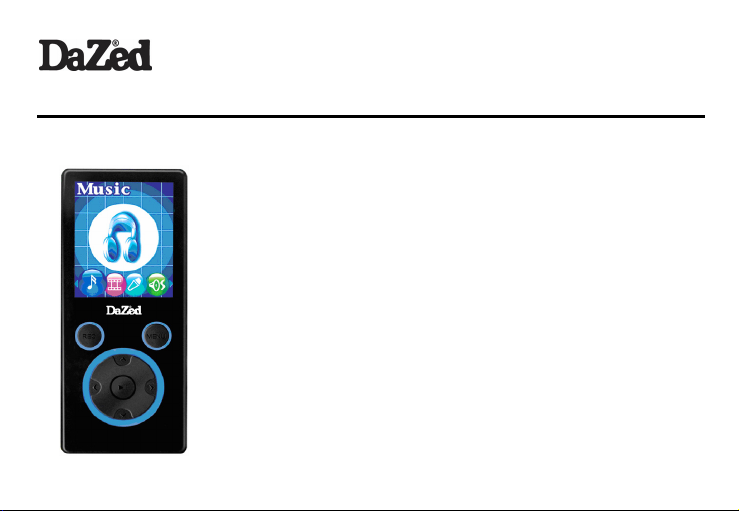
Портативный медиа плеер
ЦИФРОВОЙ АУДИО И ВИДЕО ПЛЕЕР / ФОТОАЛЬБОМ / FM РАДИО / ЭЛЕКТРОННАЯ КНИГА / ДИКТОФОН /
ВНЕШНИЙ ДИСК USB
V-60
Руководство пользователя
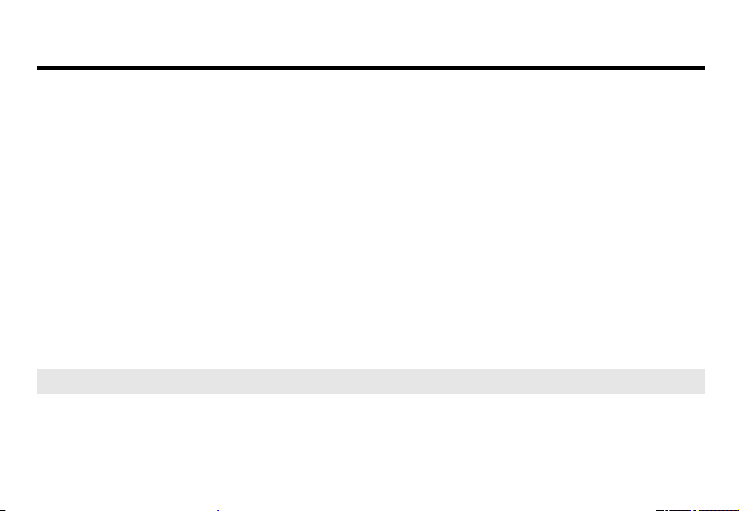
ВВЕДЕНИЕ
Благодарим Вас за приобретение MP3 плеера DaZed!
Пожалуйста, внимательно прочитайт е данное Руководство перед началом использования.
Соблюдение авторских прав
Вы должны знать, что распространение аудио и видео файлов без согласия владельца их авторских прав незаконно. DSD
Ltd. и ассоциированные компании не несут ответственности за подобные действия.
Безопасное использование
Для безопасного использования устройства, пожалуйста, внимательно
руководства.
Сохранность данных
Несмотря на то, что в плеере используется надежная Flash память, рекомендуем Вам сохранять копии важных файлов на
компьютере. Данные в памяти плеера могут быть потеряны в результате сильного удара, электрического разряда и по
другим причинам.
Производитель не несет ответственности за возможную порчу или
Перед обращением в сервисный центр Вам необходимо сохранить данные из памяти плеера. Они могут быть утеряны при
ремонте и обслуживании плеера, т.к. сервисный центр исходит из того, что у Вас есть резервные копии и специально не
занимается восстановлением файлов.
Производитель оставл яет за собой право на изменение характеристик устрой ства, алгоритмов функционирования,
комплектности и информации, содержащ ейся в данном Руководстве, без предварительного уведомления.
прочитайте пункт “Меры предосторожности” данного
потерю данных.
- 2 -
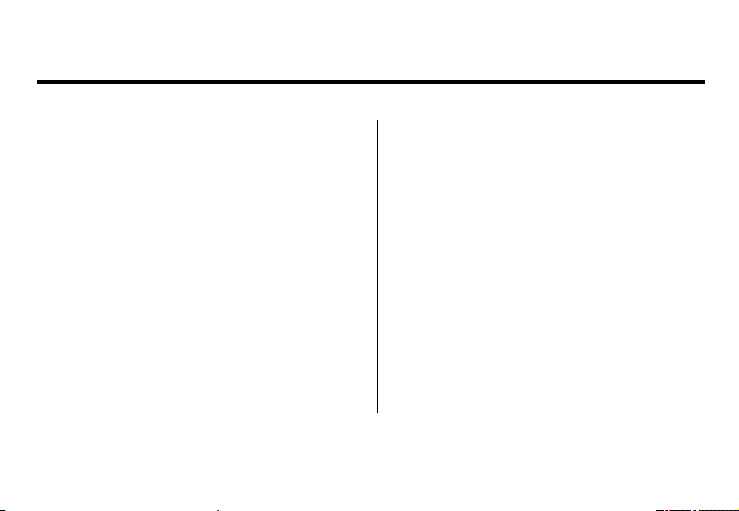
СОДЕРЖАНИЕ
Основные функции и особенности 4 Игры 28
Комплект поставки 6 Диктофон 29
Внешний вид плеера 7 Радио 31
Дисплей 8 Настройка плеера 33
Зарядка 9 Шифрование данных 36
Подключение к компьютеру 10 Восстановление системы 38
Использование плеера 13 Конвертирование видео файлов 40
Воспроизведение музыки 17 Меры предосторожности 41
Воспроизведение видеороликов 22 Устранение неисправностей 42
Просмотр фотографий 24 Спецификации 43
Чтение электронных книг 26
- 3 -
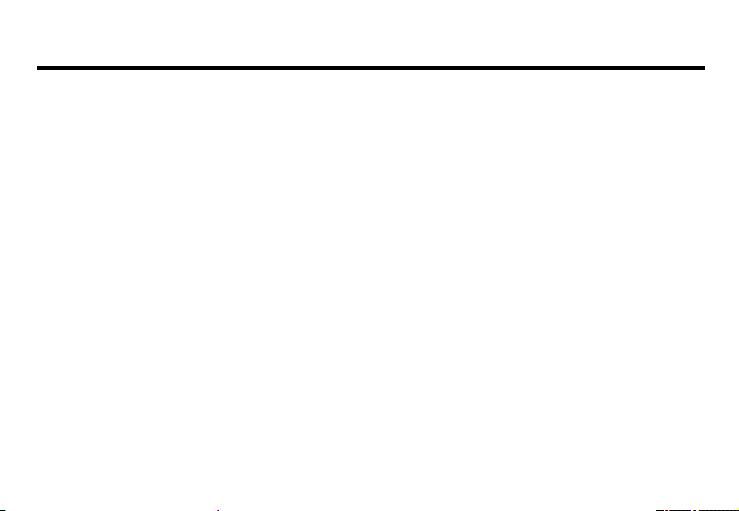
ОСНОВНЫЕ ФУНКЦИИ И ОСОБЕННОСТИ
Мобильный центр развлечений
• Цифровой аудио плеер - музыка в кармане!
o Воспроизведение звуковых форматов MP3, WMA, WAV & OGG.
o MP3-караоке – синхронное отображение на экране текста воспроизводимой песни (функция LYRIC).
o Режимы повтора фрагмента, трека, папки, всех треков, воспроизведение треков случайным образом, режим
ознакомления.
o Семь предустановленных настроек эк валайзера: Natural, Rock, Pop, Cl assic, Soft, Jazz, DBB.
o Звуковые эффекты SRS WOW.
o Удобная система навигации по папкам
• Цифровой видео плеер - друзья оценят!
o Воспроизведение видео файлов формата AMV.
• Фотоальбом - покажи знакомым!
o Отображение графических файлов форматов JPG, GIF, BMP.
o Режим слайд-шоу.
• Электронная книга. Чтение - свет!
o Отображение текстовых файлов формата TXT.
o Функция закладок.
o Режим автоматической смены страниц.
• FM Радиоприемник - будь в курсе событий!
o Память на 20 радиостанций позволяет быстро настроиться на любимый канал.
• Мобильные игры!
o В плеере установлено пять игр различных жанров – любое ожидание станет легче!
Мобильный помощник
• Диктофон
o Встроенный микрофон позволяет записывать важную информацию (например, на лекциях или деловых встречах).
Важные детали разговора теперь не будут утеряны.
• Помощник при изучении иностранных языков
o Функция уменьшения скорости воспроизведения поможет Вам более отчетливо понять иностранную речь в уроке.
o Лингафонная функция позволит Вам сравнить свое произношение иностранно й
и файлам.
- 4 -
фразы с эталоном.
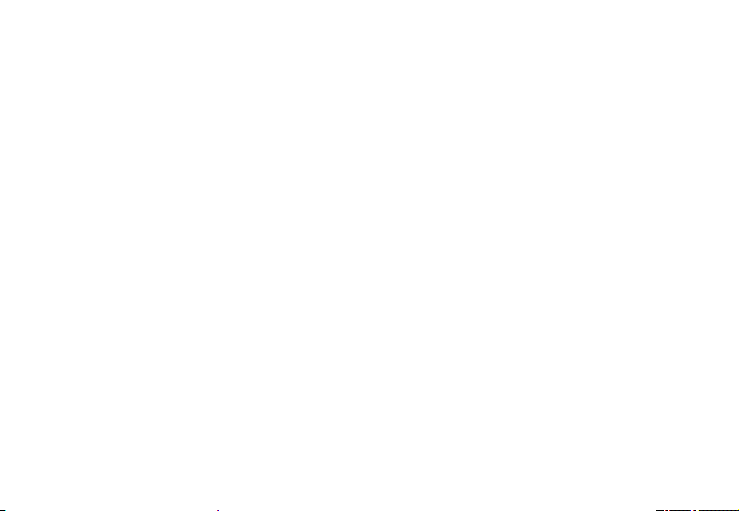
• Диск USB
o Возможность использования плеера в качестве мобильного внеш него накопителя. Windows 2000/XP не требует
установки драйверов.
• Шифрование данных
o С помощью прилагаемых программ Вы можете разделить память плеера на две области и установ ить на одну из них
криптографическую защиту. На плеере Вы можете хранить секреты!
Продуманно и удобно
• Возможность записи радиопередач
o Записывайте любимые хит-парады с прямого эфира и слушайте их в уд обное для Вас время.
• Встроенный литиевый аккумулятор
o Практическое отсутствие «эффекта памяти» позволяет подзаряжать аккумулятор в любое время независимо от
уровня зарядки аккумулятора без ухудшения его рабочих свойств. Забудьте о необходимости постоянно покупать
батарейки.
новые
• Зарядка аккумулятора от порта USB
o В офисе или дома просто подключите плеер к порту USB. В то время, пока Вы работаете на компьютере, Ваш плеер
подзаряжается. Плеер всегда будет максимально заряженным и готовым к длительной работе.
• Полноцветный TFT дисплей высокой четкости: диагональ 1,8 дюйма, 260 тысяч цветов, 160×128 пикселей
o Наслаждайтесь яркими
• Обновление прошивки
o Регулярно обновляя встроенное программн ое обеспечение плеера, Вы смож ете полностью использовать все
возможности плеера.
красками на контрастном экране.
- 5 -
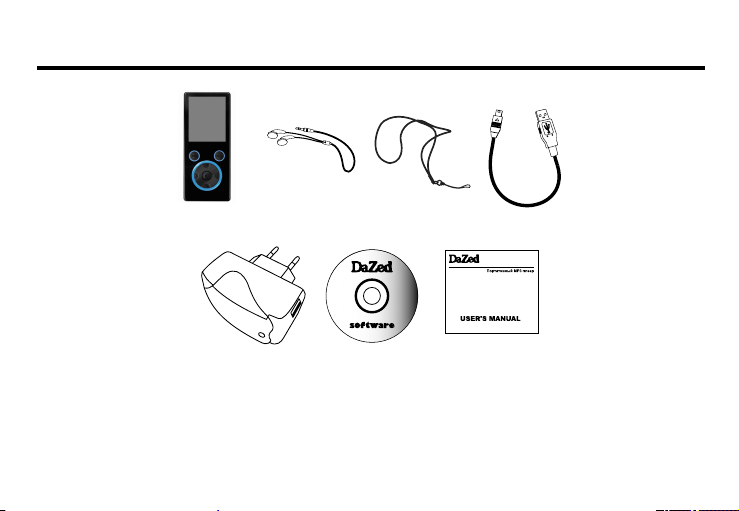
КОМПЛЕКТ ПОСТАВКИ
Плеер Наушники Шнурок на шею Кабель USB
Зарядное
устройство от сети
220В
(ОПЦИОНАЛЬНО)
CD диск Руководство
пользователя
- 6 -
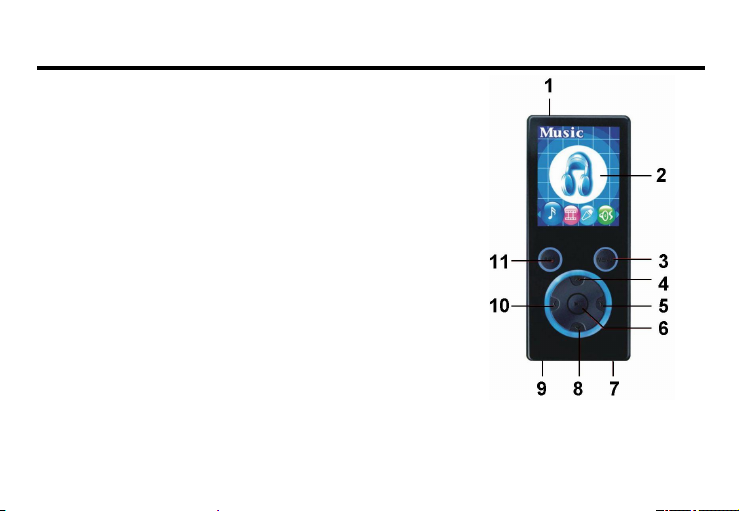
ВНЕШНИЙ ВИД ПЛЕЕРА
1. Кнопка POWER
2. Экран
3. Кнопка MENU (Меню)
4. Кнопка [UP / +] (Вверх / Увеличение громкости)
5. Кнопка [>] (Вперед)
6. Кнопка PLAY (Воспроизведение)
7. Разъем для наушников
8. Кнопка [DOWN / –] (Вниз / Уменьшение громкости)
9. Разъем USB
10. Кнопка [<] (Назад)
11. Кнопка REC (Запись)
- 7 -
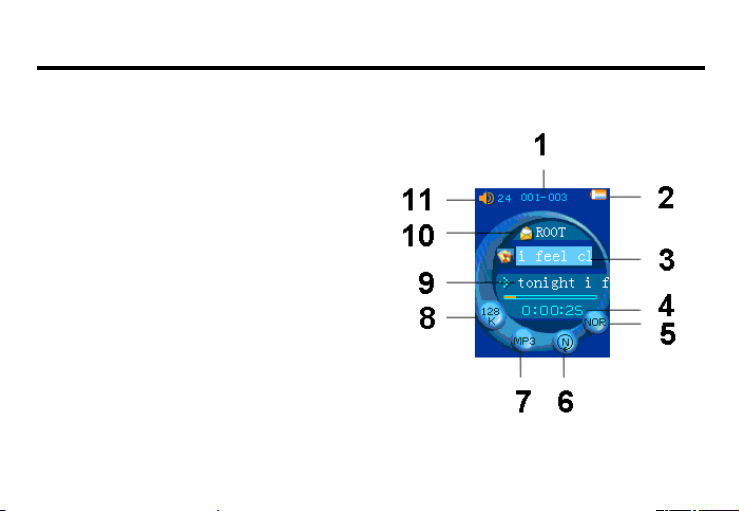
ДИСПЛЕЙ
1. Текущий трек/Всего треков в папке
2. Индикатор заряда батареи
3. Информация о треке
4. Время воспроизведения
5. Настройка эквалайзера
6. Режим повтора
7. Формат файла
8. Битрейт
9. Имя трека
10. Имя папки
11. Уровень громкости
- 8 -
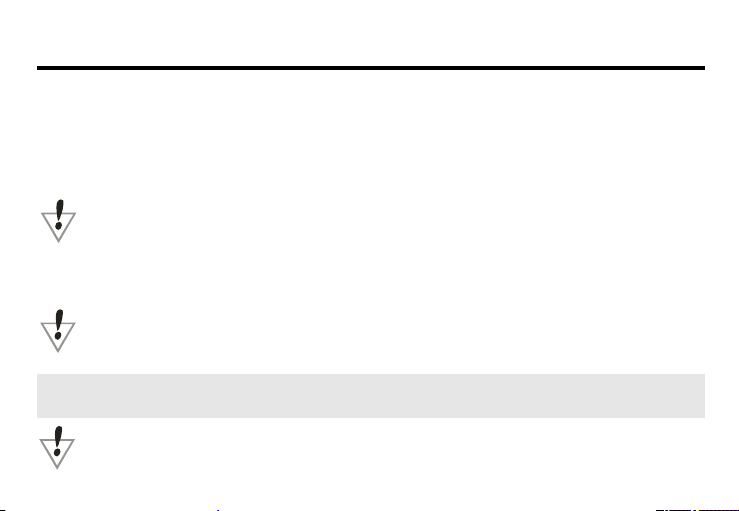
ЗАРЯДКА
ЗАРЯДКА ЧЕРЕЗ USB
Плеер может подзаряжаться от компьютера. При подключении к компьютеру плеер автоматически
включается и начинается зарядка батареи.
ЗАРЯДКА С ПОМОЩЬЮ АДАПТЕРА
Плеер можно заряжать от сети 220В с помощью специально предназначенного для него адаптера
(выход: 5В, 300мАч). Зарядка начинается автоматически при подключении к сети.
Не тяните за провод при отключении адаптера во избежание его повреждения и удара током.
Не берите адаптер мокрыми руками во избежание удара током.
Не прикладывайте большое усилие при подключении разъемов во избежание поломки.
Для зарядки аккумулятора от сети 220В используйте только штатный адаптер. Применение
адаптера с большим, чем указано выше, на выходе напряжением и силой тока не допустимо.
(Производитель не несет ответственности за повреждения, связанные с использованием
непредусмотренного адаптера).
Когда батарея разряжается, индикатор заряда батареи на экране становится не закрашенным.
После отключения плеера по причине полного разряда батареи, не пытайтесь включать
устройство до его подзарядки. Не храните плеер с полностью разряженной батареей в течение
длительного времени. Аккумулятор плеера может испортиться и перестать заряжаться.
При самом первом подключении плеера оставьте его заряжаться примерно на 12 часов, вместо обычно
необходимых для полной зарядки 4 часов. В дальнейшем не оставляйте плеер заряжаться от сети на
большее, чем 4 часа, время.
Если Вы в течение длительного времени не собираетесь использовать плеер, переведите
переключатель POWER в положение OFF.
- 9 -
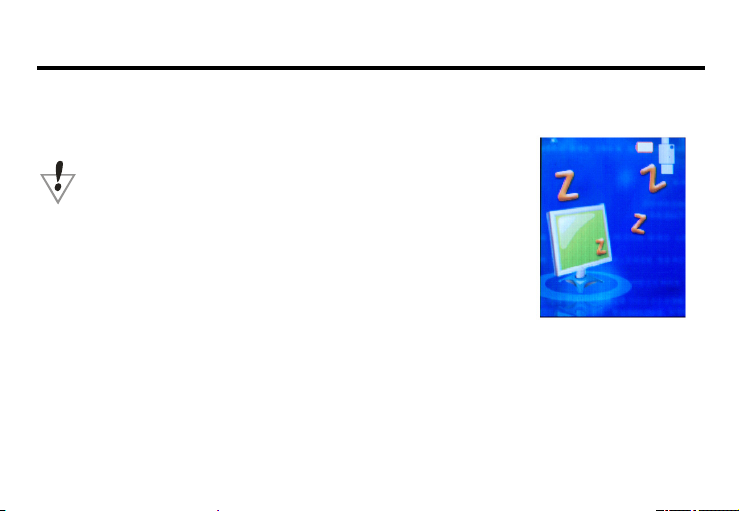
ПОДКЛЮЧЕНИЕ К КОМПЬЮТЕРУ
МИНИМАЛЬНЫЕ ТРЕБОВАНИЯ К СИСТЕМЕ
• Операционная система Windows 98 SE/ME/2000/XP, Mac OS 10.3 или Linux Redhat 8.0 и выше.
• 40 Мб свободного места на жестком диске.
• Привод CD-ROM.
• Порт USB.
При подключении плеера к компьютеру с установленной
операционной системой Windows 98SE требуется установка
драйверов.
ПОДКЛЮЧЕНИЕ
1. Установите компьютер таким образом, чтобы облегчить доступ к
разъему USB порта компьютера. На некоторых компьютерах порт USB
располагается на лицевой панели. При необходимости обратитесь к
продавцу компьютера.
2. Подключите плеер к порту USB компьютера с помощью прилагаемого
кабеля.
3. Плеер автоматически включится и начнет подзаряжаться. На дисплее плеера появится экран
соединения USB.
После подключения плеер распознается компьютером как съемный (внешний) диск . В операционной
системе Windows плеер как съемный диск можно найти в окне Мой Компьютер (My Computer) или с
помощью Проводника (Explorer). Вы можете копировать файлы на плеер и с плеера привычными для
Вас средствами операционной системы. На плеер можно записывать не только музыкальные файлы, но
и любые другие типы файлов.
- 10 -
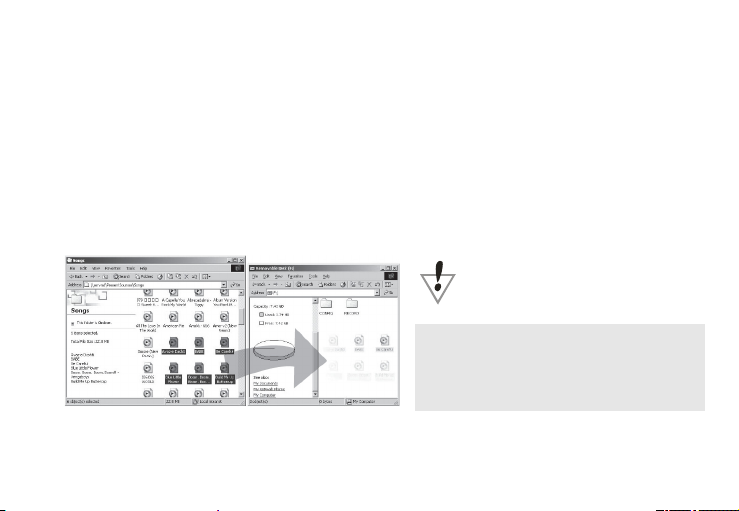
КОПИРОВАНИЕ ФАЙЛОВ НА ПЛЕЕР
Плеер может использоваться в качестве внешнего устройства хранения данных. Для копирования
файлов не требуется специальное программное обеспечение. Вы можете осуществлять копирование,
перенос и удаление файлов стандартными средствами Вашей операционной системы.
Процедура копирования музыкальных и других файлов на плеер следующая:
1. Выделите файлы, которые Вы хотите скопировать на плеер. Для выделения нескольких файлов во
время щелчка по файлам держите нажатой клавишу CTRL или SHIFT клавиатуры.
2. Щелкните правой кнопкой мыши на выделенных файлах. В появившемся меню выберите
Копировать (Copy).
3. В окне Мой Компьютер (My Computer) или в Проводнике (Explorer) дважды щелкните на значок
съемного диска плеера. Откроется окно плеера.
4. В окне плеера щелкните правой кнопкой мыши и в появившемся меню выберите Вставить (Paste).
5. После этого начнется копирование файлов.
Для предотвращения повреждений
плеера, пожалуйста, не отключайте
плеер во время передачи данных.
РЕКОМЕНДАЦИИ для эффективной и
корректной работы плеера:
• Не допускайте более семи уровней
вложения папок.
• Не храните в одной папке более 200
файлов.
- 11 -
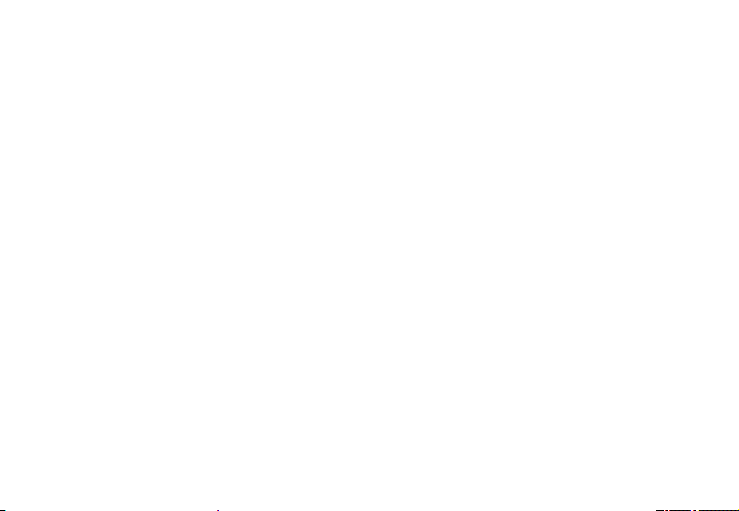
ОТСОЕДИНЕНИЕ ОТ USB
При использовании Windows ME/2000/XP перед отсоединением плеера от порта USB необходимо
выполнить процедуру безопасного отключения устройства.
1. В системной области (System Tray) дважды щелкните мышкой значок подключенного устройства
USB (при позиционировании курсора мышки на этот значок на экране высвечивается надпись
Безопасное отключение устройств (Safely Remove Hardware)).
2. В появившемся окне Извлечение Устройств (Remove Hardware Device) нажмите кнопку Stop.
3. Из списка устройств выберите плеер и нажмите кнопку Ok.
4. Через некоторое время появится окно, сообщающее о том, что плеер можно безопасно отключить.
5. После этого Вы можете отсоединить плеер от компьютера.
- 12 -
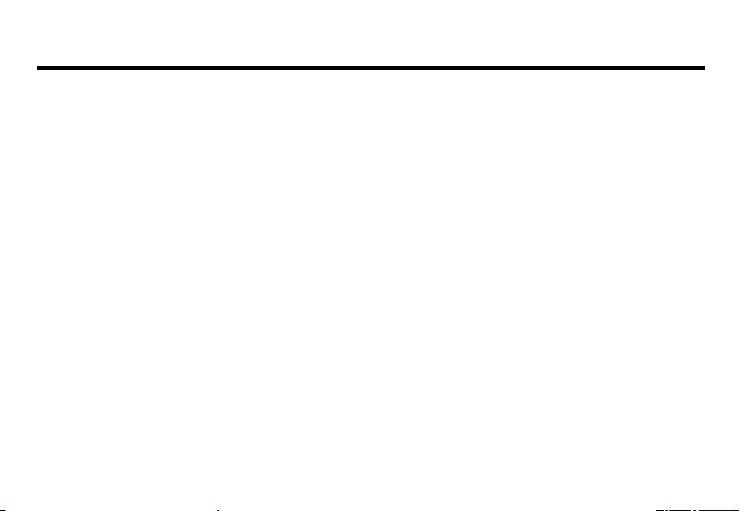
ИСПОЛЬЗОВАНИЕ ПЛЕЕРА
ИСПОЛЬЗОВАНИЕ КНОПОК
В зависимости от длительности нажатия на кнопки они могут выполнять различные действия.
Различаются следующие виды нажатий:
Простое (короткое) нажатие: Нажмите и отпустите кнопку.
Долгое нажатие: Нажмите кнопку и удерживайте ее нажатой в течение 2х секунд.
В некоторых случаях можно нажать и удерживать кнопку нажатой для того, чтобы во время нажатия
происходило необходимое Вам действие. Например, удерживая кнопку [<] или [>], Вы можете
осуществлять перемотку текущего трека. Когда перемотка достигнет нужного Вам фрагмента трека, Вы
можете отпустить кнопку, и начнется воспроизведение выбранного Вами трека.
ВКЛЮЧЕНИЕ/ВЫКЛЮЧЕНИЕ
ВКЛЮЧЕНИЕ ПЛЕЕРА
Для включения плеера переведите переключатель POWER в положение ON.
ПЕРЕВОД ПЛЕЕРА В НЕАКТИВНЫЙ РЕЖИМ
Для перевода плеера в неактивный режим нажмите и удерживайте кнопку PLAY.
АКТИВАЦИЯ ПЛЕЕРА
Когда плеер находится в неактивном режиме и переключатель POWER находится в положении ON, Вы
можете активировать плеер долгим нажатием кнопки PLAY.
ВЫЗОВ ГЛАВНОГО МЕНЮ
Для вызова главного меню во время воспроизведения или просмотра файлов нажмите и удерживайте
кнопку MENU.
- 13 -

ВЫЗОВ МЕНЮ ТЕКУЩЕГО РЕЖИМА
Для вызова меню текущего режима плеера во время воспроизведения или просмотра файлов нажмите
кнопку MENU.
ВЫКЛЮЧЕНИЕ ПЛЕЕРА
Для выключения плеера переведите переключатель POWER в положение OFF.
ПЕРЕКЛЮЧЕНИЕ РЕЖИМОВ
Переключение режимов работы плеера осуществляется с помощью главного меню. Для вызова на
экран главного меню нажмите и удерживайте при воспроизведении или просмотре файлов кнопку
MENU.
Главное меню плеера содержит следующие пункты:
• MUSIC (Музыка) – воспроизведение музыкальных файлов.
• MOVIE (Видео) – воспроизведение видео файлов.
• RECORD (Запись) – запись с микрофона.
• VOICE (Голос) – воспроизведение сделанных записей.
• FM RADIO (Радио) – прослушивание радио.
• PHOTO (Фото) – просмотр изображений.
• SETUP (Настройки) – настройка работы плеера.
• E-BOOK (Книга) – чтение электронных текстов.
• GAME (Игры) – встроенные игры.
Кнопками [</>] выберите необходимый пункт меню и нажмите кнопку MENU для подтверждения
выбора.
РЕГУЛИРОВКА ГРОМКОСТИ
Для установки уровня громкости при прослушивании музыки используйте кнопки [+/-].
- 14 -
